Объединение ячеек в Excel — это соединение нескольких ячеек в одну общую. Это делают для выравнивания заголовков, создания подписей или упрощения таблицы. Важно понимать: при обычном объединении сохраняется только значение из верхней левой ячейки.
Как объединить ячейки в Excel
Объединение ячеек в Excel с сохранением всех данных. Фишки для таблиц: перенос текста, объединение через символы
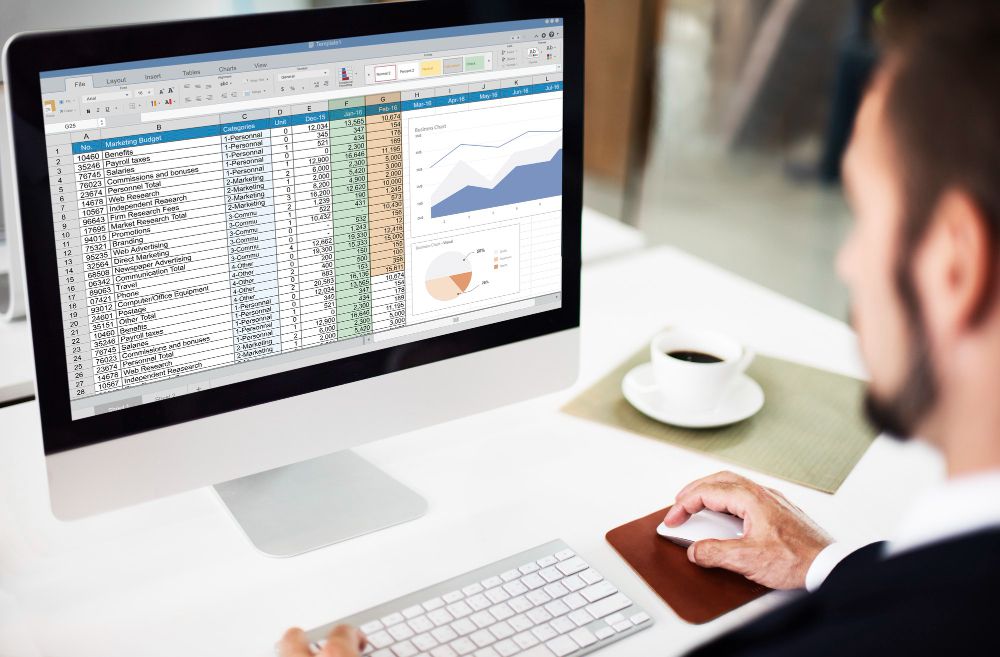
Как объединить ячейки в Excel стандартным способом через меню
На Windows выделите нужные ячейки → откройте вкладку «Главная» → нажмите «Объединить и поместить в центр». Это работает по строкам и столбцам.
На Mac интерфейс может слегка отличаться визуально, но функция находится в той же вкладке Home и работает аналогично.
Как объединить несколько ячеек в одну без потери данных
Чтобы объединить ячейки без потери текста, нельзя использовать стандартную кнопку. Вместо этого применяют формулы (&, TEXTJOIN, CONCATENATE) — они объединяют содержимое всех ячеек и сохраняют данные.
Как объединить текст из разных ячеек в одной
На Windows используйте формулу:
=A1 & " " & B1 — объединит значения с пробелом.
Или: =ОБЪЕДИНИТЬ(" "; ИСТИНА; A1:B1) — объединяет сразу несколько ячеек с разделителем. Это удобно для списков и ФИО.
Или: =СЦЕПИТЬ(A1; " "; B1) — для старых версии Excel.
На Mac, возможно, потребуется заменить запятую на точку с запятой (;), в зависимости от языковых настроек Excel.
Как объединить ячейки с разделителем — пробелом, запятой или переносом строки
На Windows в ОБЪЕДИНИТЬ можно задать любой разделитель: " " для пробела, "," для запятой, СИМВОЛ(10) — для переноса строки. Например:
=ОБЪЕДИНИТЬ(СИМВОЛ(10); ИСТИНА; A1:A2) — объединит с переходом на новую строку.
Или: =СЦЕПИТЬ(A1; СИМВОЛ(10); A2) — то же самое для старых версий Excel.
На Mac в формулах также может использоваться точка с запятой вместо запятой в зависимости от настроек.
Как объединить ячейки в Excel по условию
Чтобы объединить ячейки только при выполнении условия, используйте формулу ЕСЛИ:
=ЕСЛИ(A1="Да"; A2&B2; "") — объединит ячейки A2 и B2, только если в A1 указано «Да».
Можно ли объединить ячейки с помощью горячих клавиш
На Windows — да: Alt + Я + Щ + Б быстро объединяет и выравнивает по центру. Нажимать нужно не одновременно, а по очереди.
На Mac такой комбинации нет, но можно использовать вкладку «Главная» или настроить собственную комбинацию через системные настройки macOS.
Почему пропадают данные при объединении ячеек
Excel по умолчанию сохраняет только значение из первой (верхней левой) ячейки, остальные данные удаляются. Чтобы избежать потерь — используйте формулы объединения, а не кнопку «Объединить».
Как отменить объединение ячеек в Excel
Выделите объединенную ячейку, снова нажмите «Объединить и поместить в центр» — объединение будет снято. Данные из скрытых ячеек не восстановятся, если они были удалены в процессе.
Похожие статьи
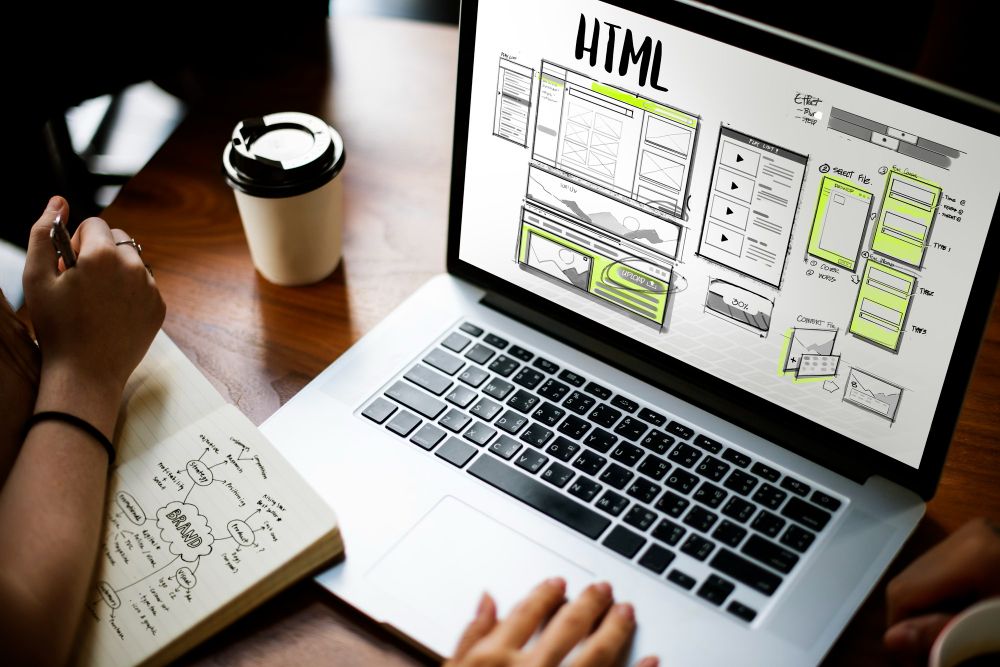
Что такое дизайн сайта, каким он должен быть и для чего нужен
Хороший сайт должен быть не просто красивым, но и максимально удобным — именно за это отвечает дизайн сайта. Рассказываем подробнее, что это такое

Как научиться рисовать набросок человека: гайд без страха чистого листа
Учимся рисовать человеческую фигуру: разметка, пропорции, линии движения. Идеальный старт для тех, кто хочет создавать живые рисунки

Хотите лучше разобраться в вопросе?
Приходите на бесплатное занятие в вашем городе и получите ответы от практикующих экспертов
Мы свяжемся с вами в течение дня
Перезвоним и поможем подобрать курс
Запишем на бесплатные пробные занятия
После рассчитаем финальную стоимость с учетом возможных льгот, текущих скидок и выбранного пакета